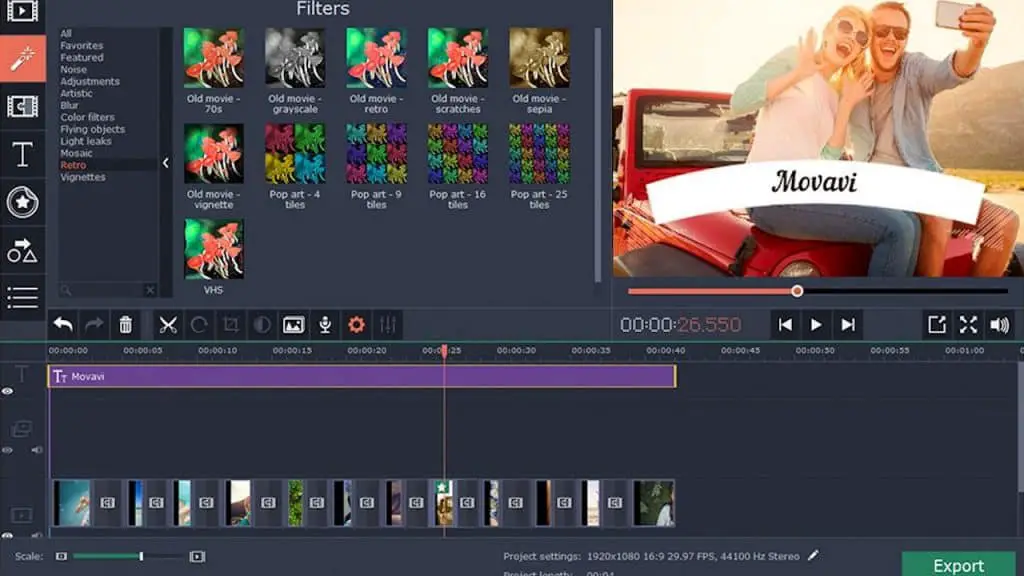Movavi Video Editor ပြန်လည်သုံးသပ်ခြင်း- ဗီဒီယိုမှတ်ဉာဏ်များကို တည်းဖြတ်ရန် အကောင်းဆုံးကိရိယာ
Movavi ဆော့ဖ်ဝဲလ်သည် ရုပ်ရှင်တစ်ကားကို ပထမဆုံးအကြိမ် တည်းဖြတ်မည့် လုံးဝအသစ်ထွက်သူများအတွက် စံပြဖြေရှင်းချက်လည်း ပေးပါသည်။
အတွေ့အကြုံမရှိသော ရုပ်ရှင်ရိုက်ကူးသူများသည် ယင်းကြောင့် Movavi သို့ ချက်ချင်းရှာဖွေကြမည်ဖြစ်သည်။ ဗီဒီယိုတည်းဖြတ် အစီအစဉ် ရှုပ်ထွေးသောညွှန်ကြားချက်များမပါဘဲ လူတိုင်းအသုံးပြုနိုင်ပါသည်။
ဤအသုံးပြုသူနှင့် အဆင်ပြေသောဆော့ဖ်ဝဲလ်ဖြင့် လူငယ်နှင့်လူကြီးများသည် ရလဒ်ကောင်းများရရှိနိုင်ပါသည်။
ခေါင်းလောင်းသံများနှင့် လေချွန်သံများစွာကို အသုံးမပြုဘဲ သင့်ကိုယ်ပိုင်ရုပ်ရှင်များကို စုစည်းရန် အကောင်းဆုံးပရိုဂရမ်များထဲမှ တစ်ခုဖြစ်သည်မှာ သံသယကင်းကင်းဖြစ်ပါသည်။
ဒီပို့စ်မှာကျွန်တော်ဖော်ပြမှာပါ။
Movavi Video Editor သည် လူသစ်အဖြစ်စတင်ရန် အကောင်းဆုံးကိရိယာဖြစ်သည်။
ရုပ်ရှင်တစ်ခု၏တည်းဖြတ်မှုသည် ရလဒ်ကောင်းတစ်ခုရရှိရန် အမြဲတမ်းရှုပ်ထွေးနေရန်မလိုအပ်ပါ။ ရုပ်ရှင်ရိုက်ကူးသူအဖြစ် အတွေ့အကြုံမရသေးသူများသည် ဤ Movavi ဆော့ဖ်ဝဲဖြင့် ကောင်းမွန်စွာ ဝန်ဆောင်မှုပေးပါမည်။
ကြိုတင် အသိပညာ မလိုအပ်ဘဲ ကွန်ပြူတာ ဆရာကြီး မဖြစ်စေဘဲ သိမ်းဆည်းထားသော ရုပ်ရှင် ပစ္စည်းများ အားလုံးကို အချိန်တိုအတွင်း စီမံခန့်ခွဲနိုင်သည်။ လူသစ်တစ်ယောက်အနေဖြင့် စတင်ရန် အကောင်းဆုံးကိရိယာများထဲမှ တစ်ခုဖြစ်သည်မှာ သေချာပါသည်။
အသုံးပြုရလွယ်ကူခြင်းအပြင် ချိုသာသောစျေးနှုန်းသည်လည်း အဓိကအခန်းကဏ္ဍမှပါဝင်ပါသည်။ အရာများကို ချောမွေ့စွာလည်ပတ်နေစေရန် ကိရိယာများသည် အသုံးပြုရအလွန်လွယ်ကူပါသည်။
ပထမဆုံးဇာတ်ကားရိုက်ကူးမှုမှာ နည်းပညာပိုင်းအရ အဆင်မပြေတဲ့သူတိုင်း ချက်ခြင်းစိတ်ချနိုင်ပါတယ်။ ဤဆော့ဖ်ဝဲလ်တွင် သင့်ကိုယ်ပိုင် စိတ်ကူးစိတ်သန်းနှင့် တီထွင်ဖန်တီးနိုင်စွမ်းကို အပြည့်အဝ ပြောင်းလဲနိုင်သည်။
Movavi နှင့် သင်ဘာလုပ်နိုင်သနည်း။
ဒီဆော့ဖ်ဝဲလ်နဲ့ သင်လုပ်နိုင်တဲ့အရာအားလုံးကို သင်အံ့သြသွားပါလိမ့်မယ်။
အသံနှင့် ရုပ်ပုံဖော်မတ်များစွာကို ပံ့ပိုးပေးသည့် တီဗီအသံဖမ်းစက် သို့မဟုတ် ဝဘ်ကင်မရာဖြင့် ရိုက်ကူးထားသော ဗီဒီယိုကလစ်များကဲ့သို့သော ကျယ်ပြန့်သော ဖော်မတ်ဗီဒီယိုများကို တင်သွင်းရန်လည်း ဖြစ်နိုင်သည်။
သင့်ကိုယ်ပိုင် ရပ်တန့်လှုပ်ရှားမှု ဇတ်လမ်းဘုတ်များဖြင့် စတင်လိုက်ပါ။
ကျွန်ုပ်တို့၏သတင်းလွှာကို စာရင်းသွင်းပြီး storyboard သုံးခုဖြင့် သင့်အခမဲ့ဒေါင်းလုဒ်ကို ရယူလိုက်ပါ။ သင့်ဇာတ်လမ်းများကို အသက်ဝင်စေခြင်းဖြင့် စတင်လိုက်ပါ။
ငါတို့ရဲ့သတင်းလွှာအတွက်မင်းရဲ့အီးမေးလ်လိပ်စာကိုသုံးပြီးမင်းရဲ့လေးစားမှုကိုငါတို့ပဲသုံးလိမ့်မယ် privacy ကို
ဗီဒီယိုများကိုတည်းဖြတ်ရန် အခြေခံကိရိယာအားလုံးကို သင်တွေ့လိမ့်မည်။ အပိုင်းများကိုဖြတ်ပါ၊ အချို့သောမြင်ကွင်းများကို ပေါင်းစည်းကာ လင့်ခ်ချိတ်ပါ၊ နောက်ခံအသံနှင့် အခြားရွေးချယ်စရာများစွာကို ထည့်ပါ။
အထူးအကျိုးသက်ရောက်မှုများ၊ အကူးအပြောင်းများနှင့် အခြားသော စစ်ထုတ်မှုများ အများအပြားကို အပျော်တမ်း ဗီဒီယိုရိုက်ကူးသူထံ ရရှိနိုင်ပါသည်။
ဗီဒီယို၏ထိပ်မှ "ကြွေကျသည်" သောဒြပ်စင်များ၊ အရောင်ဆက်တင်များ၊ နီညိုရောင် (အစစ်အမှန်နှင့် အဟောင်းအကျိုးသက်ရောက်မှုအတွက်)၊ အနှေးပြကွက်မုဒ် သို့မဟုတ် စခရင်ကို တစ်ဝက်စီခွဲနိုင်သည့်စွမ်းရည်။
အတိုချုပ်ပြောရလျှင် စိတ်ကူးယဉ်ဆန်သော အထိအတွေ့ကို ပေါင်းထည့်ခြင်းဖြင့် ဇာတ်ကားငယ်များ ဖန်တီးရန် လုံလောက်သည်ထက် ပိုပါသည်။
Magic Enchance၊ ဤဗီဒီယိုဆော့ဖ်ဝဲ၏ မှော်တံ
အလားတူပင်၊ ဆော့ဖ်ဝဲလ်၏ မျက်နှာပြင်မှတစ်ဆင့် ရုပ်ရှင်ထဲတွင် ခေါင်းစဉ်များ သို့မဟုတ် စာတန်းထိုးများကို ထည့်သွင်းရန် အလွန်လွယ်ကူသည်။
အခြေခံသည် ဖောင့်ပေါင်း 100 ကျော်ကို ပေးစွမ်းသောကြောင့် ဒီဇိုင်းများကို လူတိုင်း၏ အရသာနှင့် နှစ်သက်ရာအတိုင်း လိုက်လျောညီထွေဖြစ်အောင် ပြုလုပ်နိုင်သည်။
“Magic Enchance” ဟုခေါ်သော အင်္ဂါရပ်သည် တောက်ပမှု၊ ခြားနားမှုနှင့် ပြတ်သားမှုကဲ့သို့သော အရာများအတွက် အလိုအလျောက်ချိန်ညှိမှုများပြုလုပ်ခြင်းဖြင့် ဗီဒီယိုများ၏ ပျမ်းမျှအရည်အသွေးကို မြှင့်တင်ပေးပါသည်။
ခိုင်မာသောဥပမာတစ်ခု။ ဆော့ဖ်ဝဲသည် အစေ့အဆန်များကို ပျော့ပျောင်းစေခြင်းဖြင့် ဗီဒီယိုများ၏ pixels များ၏ အရည်အသွေးကို တိုးတက်စေသည်။
တကယ့် မှော်တုတ်တံနဲ့ အံ့ဖွယ်အရည်အသွေးကို မမျှော်လင့်ပါနဲ့၊ ဒါပေမယ့် "Magic Enchance" ကိရိယာက အပျော်တမ်းရုပ်ရှင်ထုတ်လုပ်သူရဲ့ မျှော်လင့်ချက်တွေကို အပြည့်အဝဖြည့်ဆည်းပေးပါတယ်။
ဗီဒီယိုဖိုင်ကို လုပ်ဆောင်ပြီးသည်နှင့်၊ Movavi သည် ၎င်းကို Apple၊ Android နှင့် Blackberry မိုဘိုင်းစက်ပစ္စည်းများနှင့် တွဲဖက်အသုံးပြုနိုင်သည့် ဖော်မတ်များအဖြစ် မြင့်မားသောအဓိပ္ပါယ်ဖြင့် တင်ပို့နိုင်သည်။
အရေးမကြီးသော်လည်း Youtube၊ Facebook နှင့် အခြားသော ဆိုရှယ်မီဒီယာများကဲ့သို့သော လူမှုကွန်ရက်များတွင် အောင်မြင်မှုများကို အလွယ်တကူ မျှဝေနိုင်ခြေရှိပါသည်။
ဒတ်ခ်ျအပြင်၊ ပင်မဘာသာစကားများကိုအမည်ပေးရန် အင်္ဂလိပ်၊ ပြင်သစ်၊ ရုရှား၊ ဂျာမန်၊ စပိန်၊ အီတလီစသည့် မတူညီသောဘာသာစကားများဖြင့်လည်း ကမ်းလှမ်းထားသည်။
- Movavi software ၏ ကြီးမားသော အားသာချက်များ
- ဗီဒီယိုတည်းဖြတ်ခြင်းကို ကြိုတင်သိရှိရန်မလိုအပ်ပါ။
- ဗီဒီယိုရုပ်ရှင်များကို အလိုအလျောက် မြှင့်တင်ပါ။
- timeline တွင် တေးဂီတနှင့် အပိုင်းများကို အလွယ်တကူ ပေါင်းစပ်နိုင်သည်။
- ညှို့ဓာတ်မှိန်သွားခြင်း၊ ခေါင်းစဉ်များနှင့် အထူးပြုလုပ်ချက်များ ပေါင်းစပ်ရန် အသုံးပြုရလွယ်ကူသည်။
- ဖိုင်များကို ပုံစံအမျိုးမျိုးဖြင့် သိမ်းဆည်းနိုင်သည်။
- ခေါင်းစဉ်များကိုတိုးတက်စေနိုင်သည်။
- အကူးအပြောင်း အများအပြားကို စံအဖြစ် ပေးထားသည်။
- လူကြိုက်များသော ဗီဒီယို တိုးချဲ့မှုများတွင် တင်ပို့ခြင်း၏ အရှိန်
- အားလုံးကို youtube တွင် ချောမွေ့စွာ မျှဝေနိုင်ပါသည်။
- ဗီဒီယိုဆော့ဖ်ဝဲလ်သည် Mac အသုံးပြုသူများကြားတွင် ပို၍ ရေပန်းစားလာသည်။
ဤဗီဒီယိုဆော့ဖ်ဝဲလ်သည် Mac အသုံးပြုသူများကြားတွင် ပိုမိုရေပန်းစားလာပါသည်။ သင့် Mac ကွန်ပျူတာတွင် ဤရုပ်ပုံတည်းဖြတ်ခြင်းပရိုဂရမ်ကို ဝယ်ယူရန် ဆုံးဖြတ်ထားပါက၊ အောက်ပါအဆင့်များကို လိုက်နာပါ။
ဖိုင်များကိုထည့်သွင်းခြင်း။
သင့် Mac ကွန်ပျူတာတွင် ပရိုဂရမ်ကို Run ပြီး Add Files ကို နှိပ်ပါ။ ရုပ်ရှင်ဖန်တီးရန် အသုံးပြုသည့်ဖိုင်များကို ရွေးပါ။ ဖိုင်တစ်ခုရှိ ဖိုဒါအားလုံး လိုအပ်ပါက Add Folder မီနူးကို ရွေးချယ်ပါ။
ဗွီဒီယိုများကိုတည်းဖြတ်ပါ
တည်းဖြတ်မှုဘောင်များကိုပြသသည့် toolbar ကိုအသုံးပြု၍ ဗီဒီယိုကိုရွေးချယ်ပါ။ ဒါကို timeline ရဲ့အထက်မှာတွေ့ရမှာပါ။
ဤကိရိယာ၏အောက်တွင် အရောင်ရွေးချယ်မှုအတွက် "အရောင် ချိန်ညှိမှု" တက်ဘ်ရှိသည်။ "Slideshow Master" ကို configure နှင့် compile လုပ်ရန်အတွက် အသုံးပြုသည်။
တေးသံသွင်းပါ။
အချိန်ဇယားတွင်ရှိသေးသည်၊ အသံဖိုင်များကိုရှာဖွေရန် Add Files ကိုနှိပ်ပါ။ မဟုတ်ပါက၊ သင်သည် ကြိုတင်မှတ်တမ်းတင်ထားသော တေးသွားကို အသုံးပြုလိုပါက တိုက်ရိုက် အသံဖိုင်များကို နှိပ်ပါ။
ရုပ်ရှင်များကို ခွဲခြားလိုပါက ကတ်ကြေးအိုင်ကွန်ကို အသုံးပြုပါ။ နောက်ဆုံးတွင်၊ သင်၏အသံဖိုင်ကို ပေါင်းစည်းသည့်အချိန်လိုင်းပေါ်ရှိ ဗီဒီယိုအပိုင်းသို့ လွှဲပြောင်းပါ။
အကူးအပြောင်းများထည့်ပါ။
Transitions တက်ဘ်တွင် ရွေးချယ်စရာများစွာကို သင်တွေ့လိမ့်မည်။ ၎င်းတို့ကြားရှိ အကူးအပြောင်းသင်္ကေတကို ဆွဲယူခြင်းဖြင့် ကလစ်နှစ်ခုကို စုဆောင်းပါ။
အကျိုးသက်ရောက်မှုများထပ်တိုး
ခေါင်းစဉ်တစ်ခုတင်သည့်အခါ ခေါင်းစဉ်များ တက်ဘ်ကို နှိပ်ပါ။ အချိန်ဇယားအိုင်ကွန်သို့ လွှဲပြောင်းပြီးနောက် နောက်ဆုံးသည် ခေါင်းစဉ်နံပါတ်ပေါ်တွင် အလိုအလျောက်ပြသသည်။
လိုအပ်ပါက ဘောင်များကို ချိန်ညှိမှုအဖြစ် ချိန်ညှိပါ။ ၎င်းကိုပြောင်းလဲရန် ခေါင်းစဉ်ပေါ်တွင် နှစ်ချက်နှိပ်ပါ။
မင်္ဂလာပါ၊ ကျွန်ုပ်သည် မီဒီယာဖန်တီးမှုနှင့် ဝဘ်ဖွံ့ဖြိုးတိုးတက်မှုတွင် နောက်ခံရှိသည့် မိခင်တစ်ဦးဖြစ်ပြီး ရပ်တန့်လှုပ်ရှားမှုကို ဝါသနာပါသူဖြစ်သည်။ ကျွန်ုပ်သည် ပုံဆွဲခြင်းနှင့် ကာတွန်းရုပ်ပုံဆွဲခြင်းတို့ကို အလွန်ဝါသနာပါပြီး ယခုအခါ ရပ်တန့်လှုပ်ရှားမှုလောကသို့ ဦးစွာဦးစွာ ခုန်ဆင်းနေပါသည်။ ကျွန်ုပ်၏ဘလော့ဂ်ဖြင့် ကျွန်ုပ်သည် ကျွန်ုပ်၏ သင်ယူမှုများကို သင်နှင့် မျှဝေပါသည်။